1、ntsd强制结束命令
其实我只需要通过两个命令来强制性的结束这些进程,第一个命令就是ntsd命令,先要找到你的PID值,这个PID值是在任务管理器上面可以查看的到,在任务管理器上线点击“查看--选择列”在弹出的选择进程页列窗口上面将PID前面的勾选起来即可看到你的进程PID值。
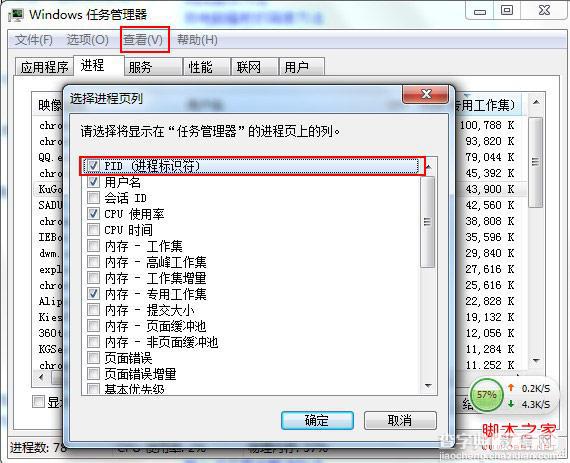
现在在点击开始菜单中的“运行”--在运行输入框上面输入“cmd”命令,执行该命令即可进入到windows dos状态下。然后在上面输入【ntsd -c q -p PID】,PID是你在上面所查看得到的数值,而执行该命令之后就可以将这个PID所对应的进程强制性的结束掉了。
2、win7操作系统强制结束命令
在win7操作系统下的话可以通过另外一个命令也就是taskkill命令来进行强制性结束命令。具体操作如下:
同样点击开始菜单中的“运行”--在运行输入框上面输入“cmd”命令,再cmd界面上面执行“taskkill /im 映像名称.exe /f”这里的映像名称就是我们在任务管理器上面的进程。比如我要强制性结束酷狗这个进程的话,酷狗的进程名是KuGou.exe,我们就可以在cmd窗口上执行【taskkill /im KuGou.exe /f】执行之后就会。
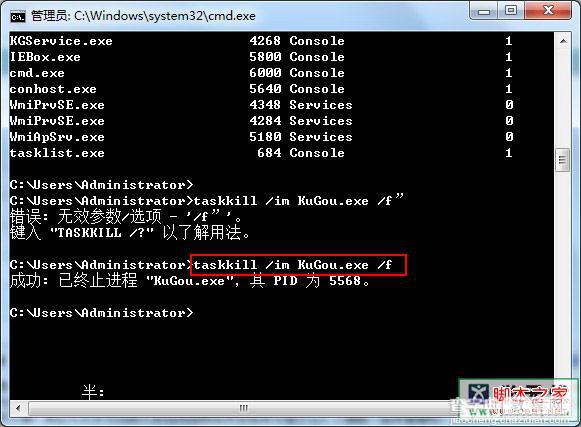
【强制结束进程命令(ntsd命令/taskkill命令)使用教程】相关文章:
★ Win10 Mobile/PC预览版14936已修复和已知问题汇总:SIM卡/Pin键盘问题解决
★ 微软官网上线"Windows10演示"页面 有中文视频教学
★ Win10怎么用PowerShell隐藏更新?Win10利用PowerShell隐藏更新的方法
★ Xp系统打不开QQ提示没有找到SSOCommon.DLL解决方案
★ win10运行提示“Adobe Auditio找不到所支持的音频设备”的原因及解决办法
